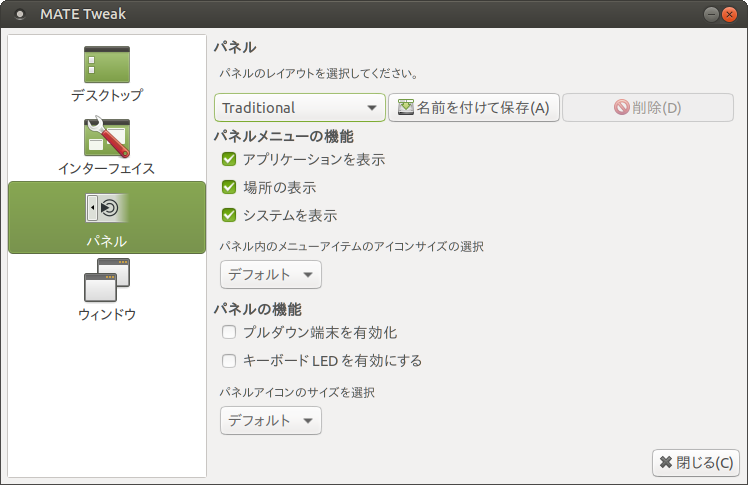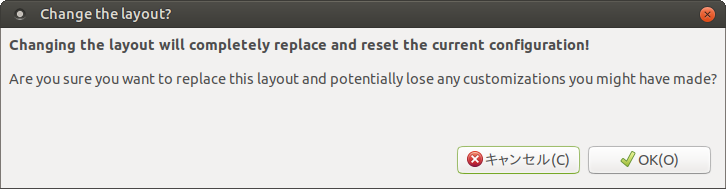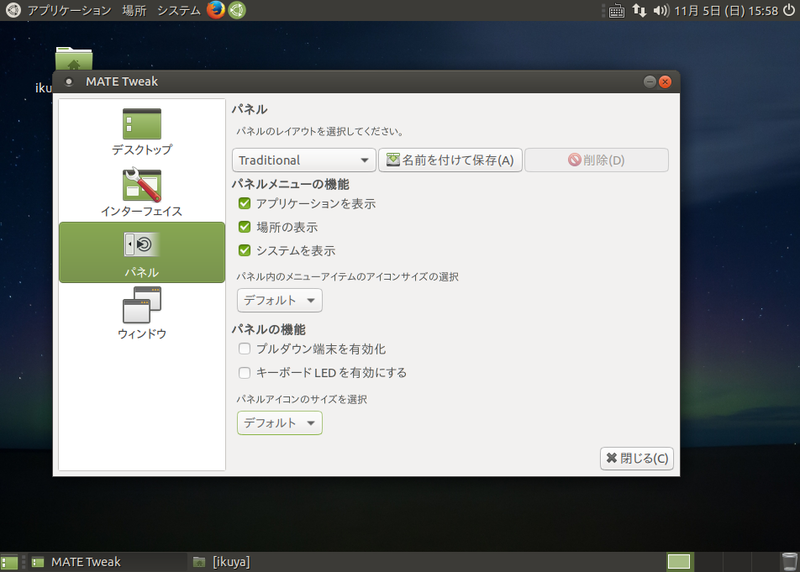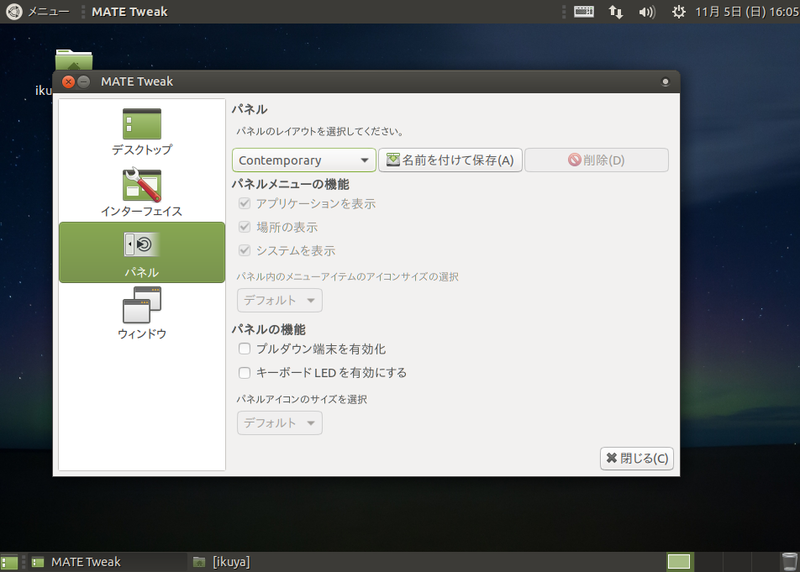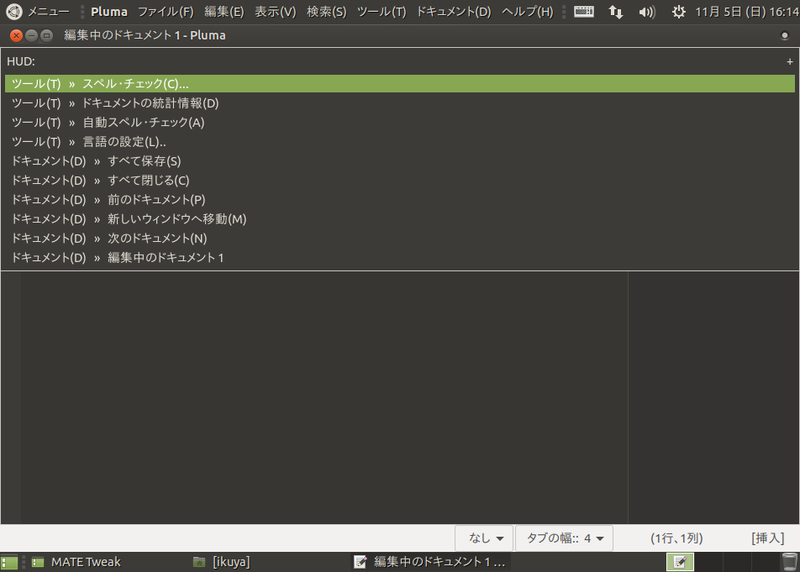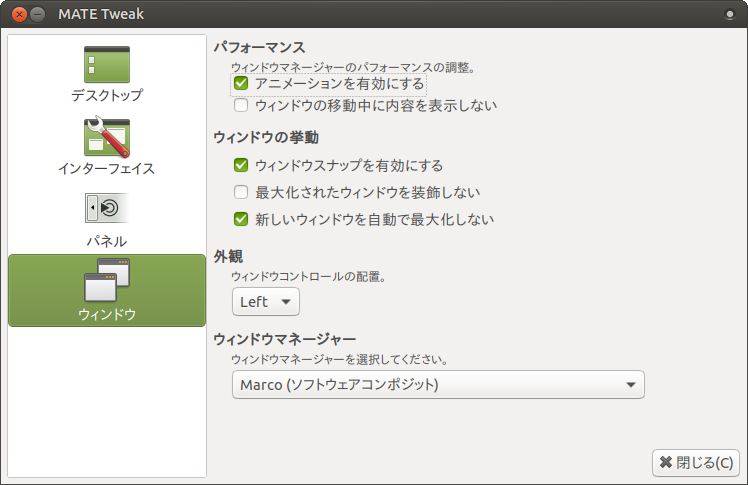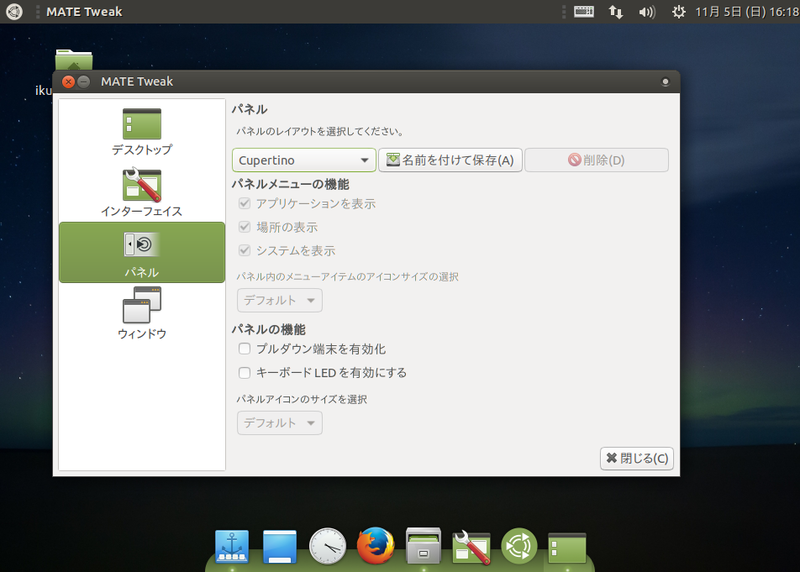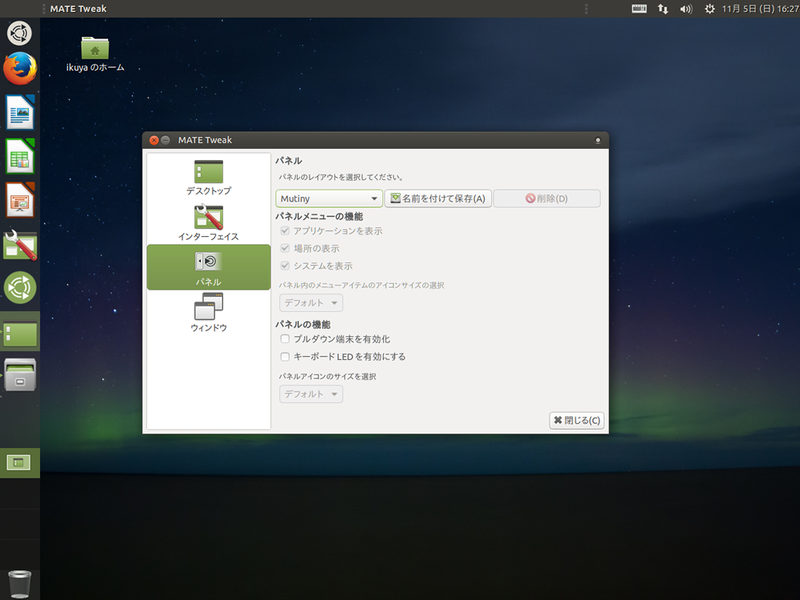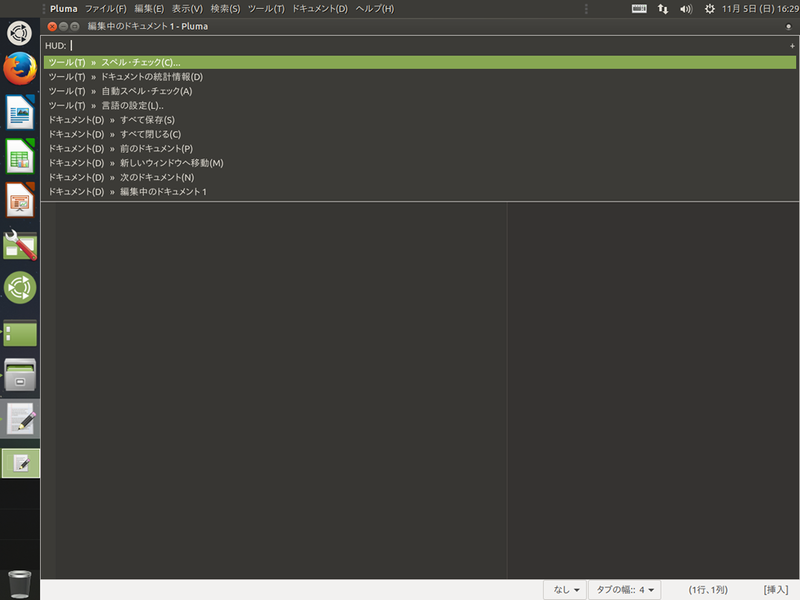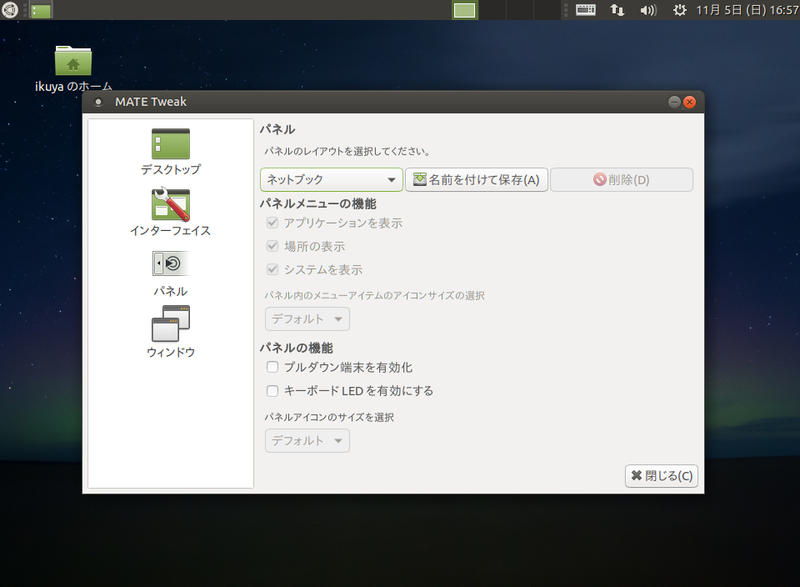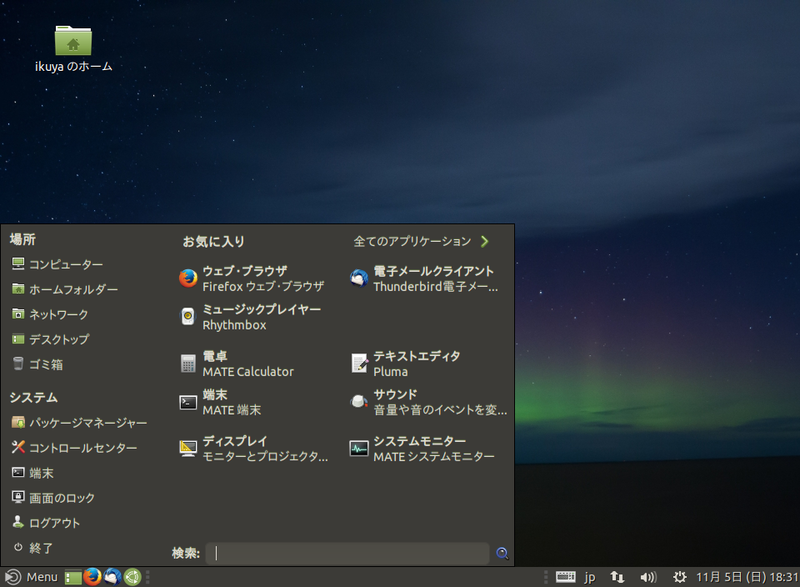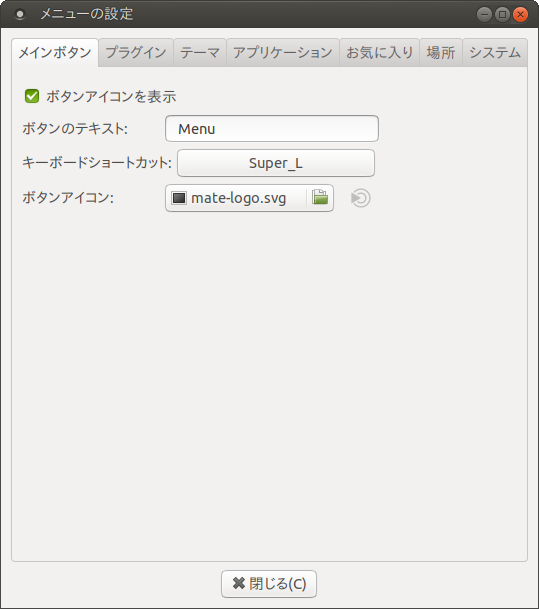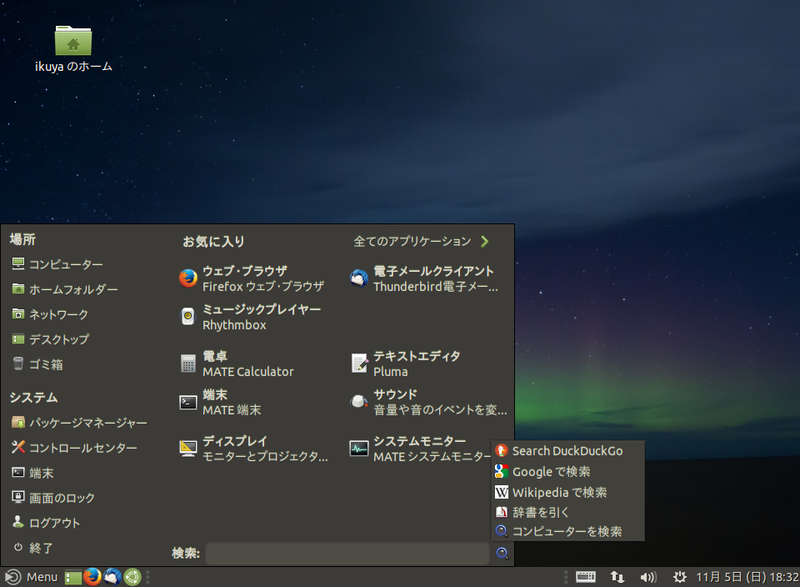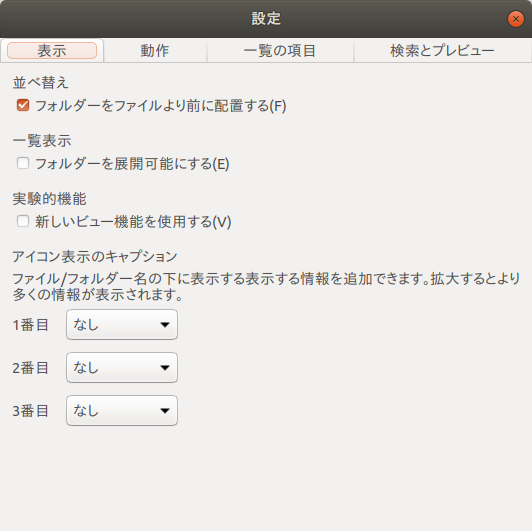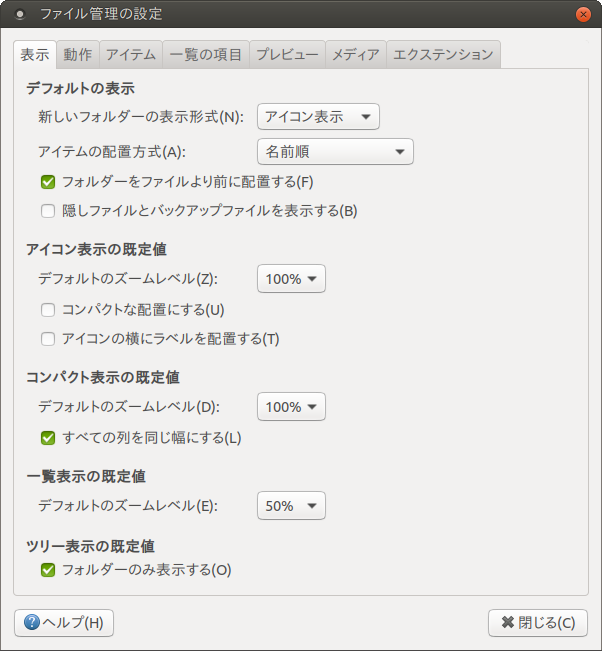今回はUbuntu MATEのさまざまなレイアウトを解説します。ほかにもアプリケーションやFcitxについても紹介します。
Ubuntu MATEの位置づけ
本連載ではこれまでも何度かUbuntu MATEを紹介してきました。そのうち第348回と第373回は今でも有用な情報もありますが、いかんせん古いので内容の重複を含みつつ改めて紹介することにしました。
既報のとおりUbuntuがGNOME Shellを採用することにより、Ubuntu GNOMEがリリースされないことになりました。OMG Ubuntu!が行った調査によると、今まではUbuntuに慣れないユーザーはUbuntu GNOMEを使用しているケースが多かったようです。しかしそのUbuntu GNOMEがなくなったことにより、どのフレーバーが受け皿になるのかは気になるところです。この調査ではXubuntuが3位でしたが、どちらかといえば万人受けよりも軽量志向が強いようです。その点、Ubuntu
MATEは万人受けしそうなポテンシャルが高く、Ubuntu GNOMEが抜けた穴を埋められそうに思えます。
UbuntuとMATE
UbuntuのMATEはよくメンテナンスされています。17.04ではリリースされたばかりのMATE 1.18を採用しました。17.10は1.18.xのままですが、これはMATEの最新バージョンです。次のバージョンの1.20は現在開発中です。
第453回でも述べたとおり、MATEの主要開発者は現在Canonical社員であり、それもよくメンテナンスされている理由のひとつです[1]。
ubuntu-mate-welcomeやMATE Tweak、Software Boutiqueなど、独自ツールはUbuntu MATEで使われることを前提として開発されています。
これらのことを考えると、MATEを使用したい場合はUbuntu MATEにするのがおすすめといえます。
MATEの魅力
MATEはGNOME 2.xをアプリケーションを含めてまるごとフォークし、GTK+ 2から3への移行を行うなど、主に内部的な面で開発が進んでいます。ということはGNOME 2.xの特徴をそのまま受け継いでおり、強力なカスタマイズ性もまたその魅力となっています。
そのなかでもMATE Tweakは、MATEのカスタマイズ性の上で成り立っているツールであり、第373回でも紹介したように複数のプリセットのパネルレイアウトから自分好みのものを選択できるばかりか、自分向けにアレンジしたものも保存できます。
前置きが長くなりましたが、第373回で紹介したときからプリセットのレイアウトもいろいろ変更があるため、ここで改めて紹介します。
パネルレイアウトの変更
MATE Tweakは[システム]–[設定]–[ルック&フィール]–[MATE Tweak]で起動します。左側の「パネル」をクリックすると、レイアウトを変更できるようになります(図1)。
図1 MATE Tweakの「パネル」を開く
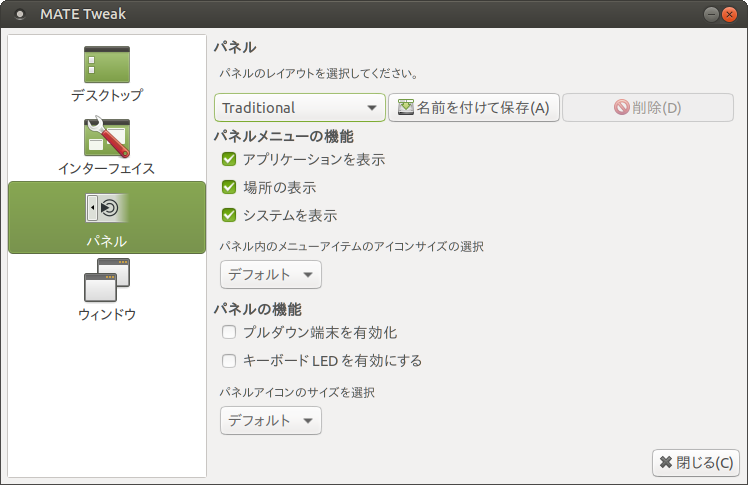
なお、レイアウトを手動でカスタマイズしている場合、レイアウトの変更を行うとすべてリセットされてしまいますので気をつけください(図2)。
図2 レイアウト変更前に表示されるダイアログ。翻訳は「レイアウトを変更すると完全に置き換えられ、現在の設定はリセットされます! 本当にこのレイアウトに置き換えて施したカスタマイズを失ってしまってもいいですか?」
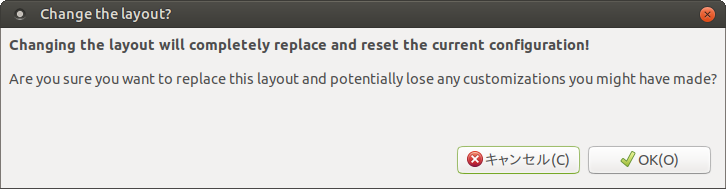
Traditional
では個別に見ていきます。Traditionalはデフォルトのレイアウトで、その名のとおりGNOME 2.xの伝統的なレイアウトです(図3)。どの程度伝統的なのかは第348回の図2(Ubuntu 10.10)と比較するとわかりやすいですが、おおむねそのままです。
図3 Ubuntu MATE 17.10のデフォルト、Traditionalレイアウト
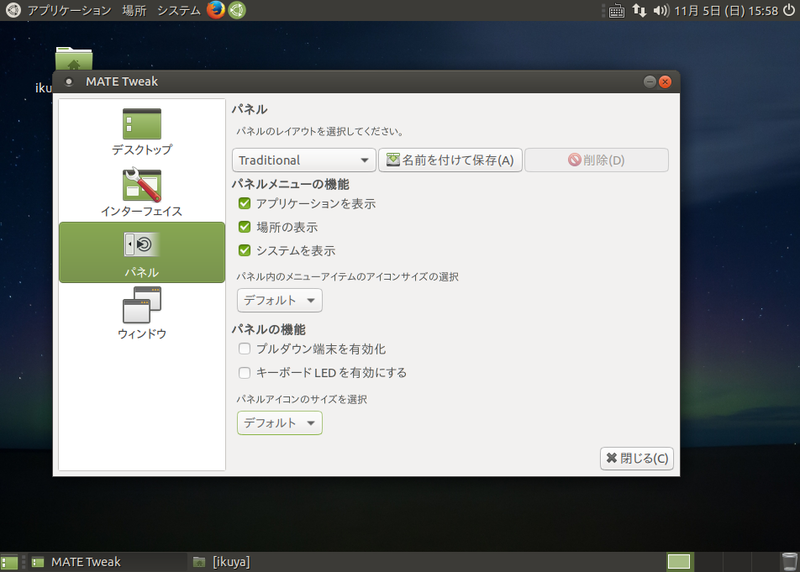
Contemporary
Contemporaryは直訳すると「現代的」です(図4)。左上のメニューがbrisk-menuに、右上のインジケーターをVala Panel Application Menu変更しています。brisk-menuによってメニューの検索もできるようになり、Vala
Panel Application MenuによってUnityのインジケーターとルック&フィールを合わせています。
そればかりか、ウィンドウの最小化・終了ボタン(ウィンドウコントロール)が左にあり、またPlumaなどのアプリケーションでAltキーを押すとHUDを表示します(図5)。現代的というのも納得です。
なお、ウィンドウコントロールの配置は「ウィンドウ」から変更できます(図6)。
図4 Contemporary レイアウト
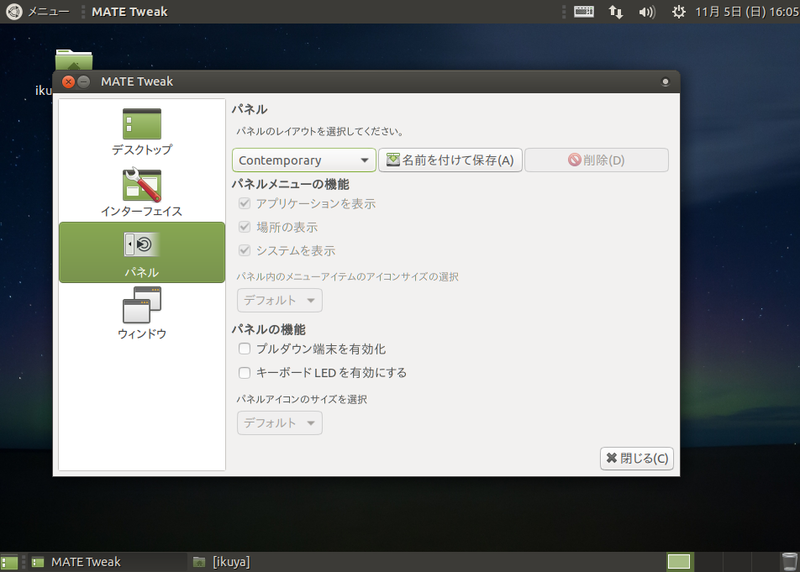 図5 HUDが動作している
図5 HUDが動作している
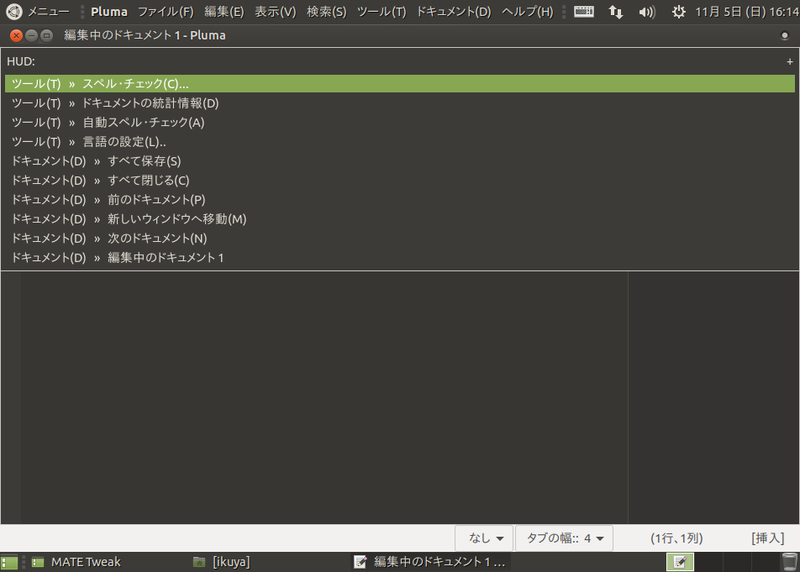 図6 「ウィンドウ」にある「外観」の「ウィンドウコントロールの位置」で変更できる
図6 「ウィンドウ」にある「外観」の「ウィンドウコントロールの位置」で変更できる
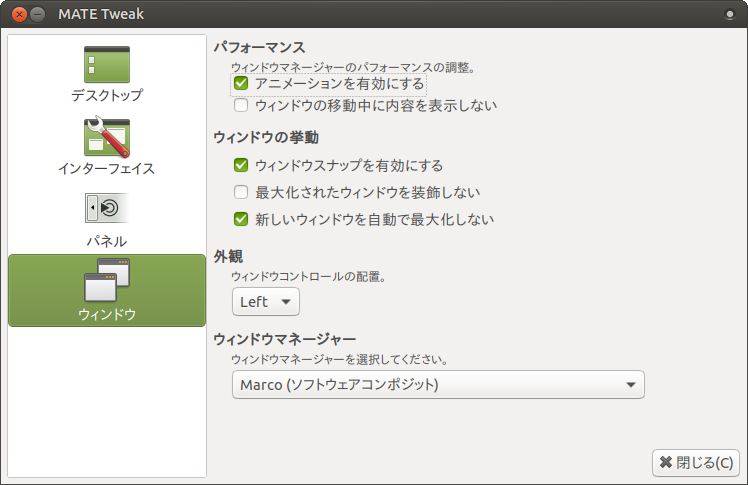
Cupertino
下部にドックがあり、一見してmacOS風とわかります(図7)。このドックはPlankで、Ubuntu Budgieほかで使われているのを見かけます。カスタマイズ性もあり、使いやすいドックといえるでしょう。
左上のメニューはContemporaryと同じくbrisk-menuですが、こちらには「メニュー」というラベルがないなど、微妙に違いがあります。
macOS風ということでグローバルメニューにも対応しています。
図7 Cupertinoメニュー
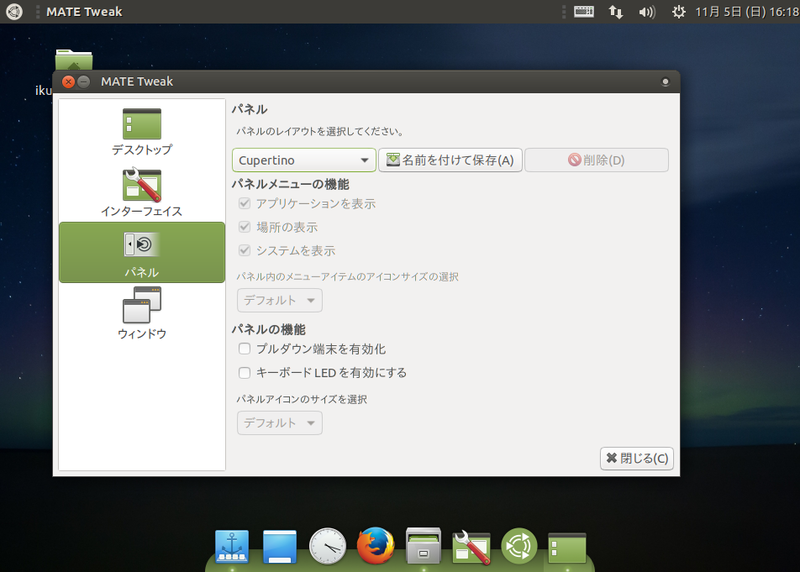
Mutiny
MutinyはUnity風のパネルレイアウトです(図8)。Unity Dashは再現できていませんが(メニューはbrisk-menuです)、HUDとグローバルメニューを見事に再現しています(図9)。
Mutinyは「反抗」という意味だそうで、Unityとのつづりの類似性といい洒落の効いたネーミングです。
Mutinyはほかのレイアウトよりも縦の解像度が必要で、解像度が低いとbrisk-menuが表示されないことがあるようですので気をつけください。
図8 Mutinyレイアウト
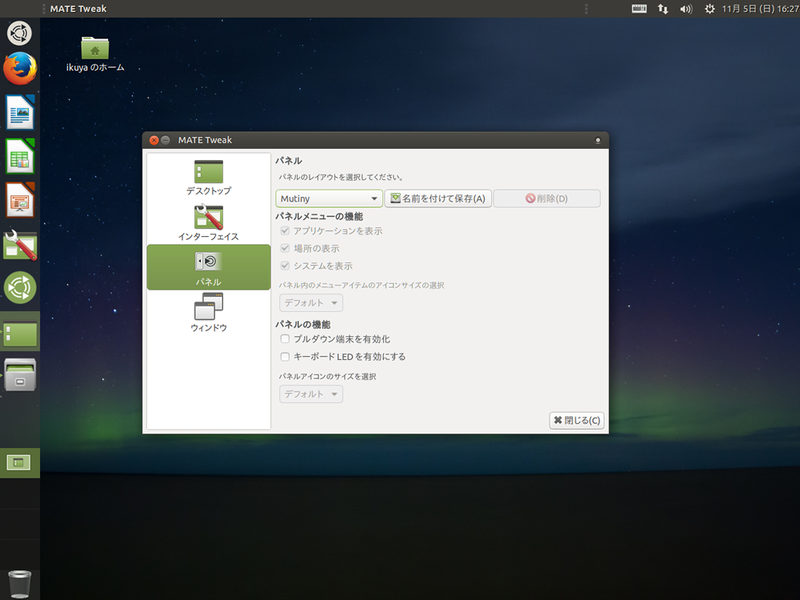 図9 PlumaでグローバルメニューとHUDを表示している
図9 PlumaでグローバルメニューとHUDを表示している
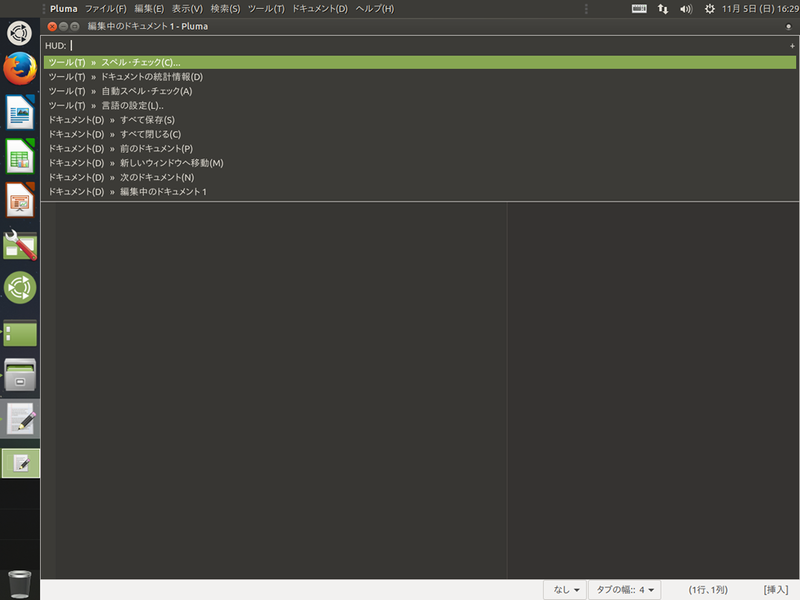
ネットブック
ネットブックを見かけなくなって久しいですが、解像度が低い環境向けにレイアウトを上部にまとめ、ラベルを一切表示せず、メニューも古いもののままになっています(図10)。
図10 ネットブックレイアウト
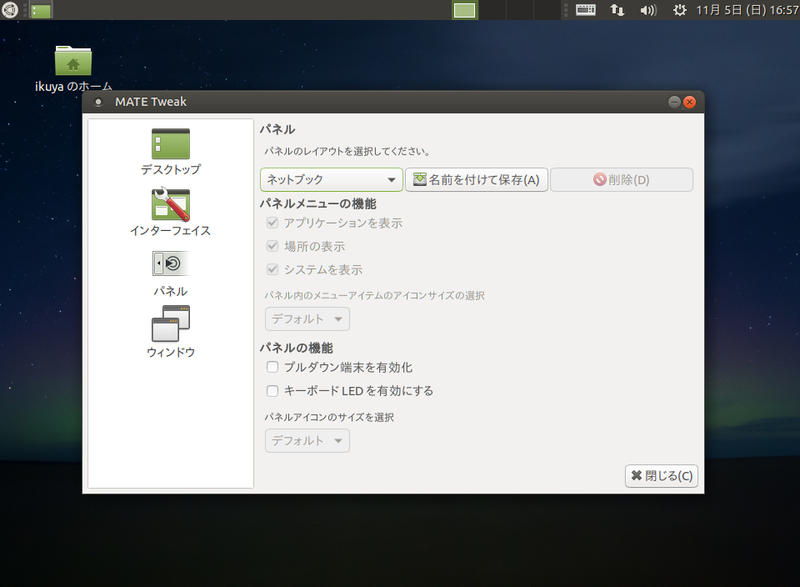
Pantheon
PantheonはCupertinoの亜種で、説明によると現代的な利便性を欲する長期ユーザー向けとのことです。たしかにCupertinoと比較してグローバルメニューが無効になっているとか、ウィンドウコントロールが右にあるとか、メニューの横に「場所」「システム」があるなどの違いが見られます(図11)。
名前の由来が気になりますが、筆者には察することはできませんでした。
図11 Pantheonレイアウト

Redmond
Windows風のレイアウトで、これのみmate-menuを採用しています(図12)。「お気に入り」にないアプリケーションは「全てのアプリケーション」をクリックして表示する必要があります。メニューを右クリックすると[設定]があり、さまざまなカスタマイズができます。
また検索はアプリケーションだけではなくWeb検索もできるなど(図14)、使いこなせば便利そうなメニューです。
図12 Redmondレイアウトとmate-menu
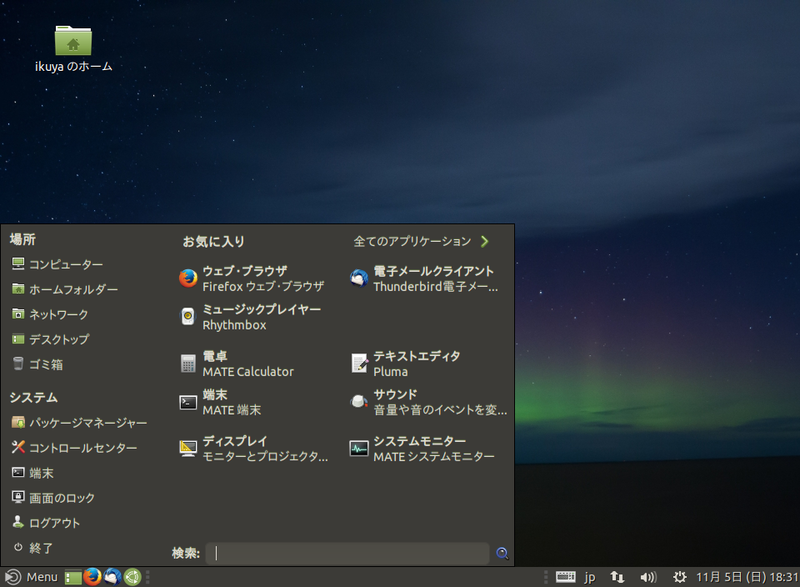 図13 mate-menuの設定
図13 mate-menuの設定
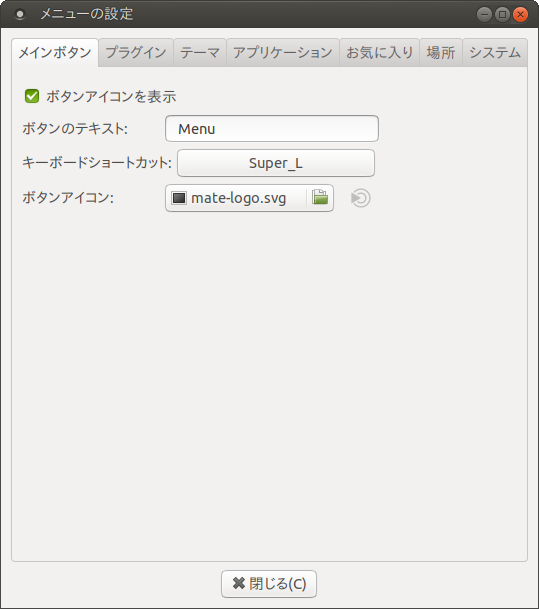 図14 検索欄の右側のアイコンをクリックすると、mate-menu外の検索もできる
図14 検索欄の右側のアイコンをクリックすると、mate-menu外の検索もできる
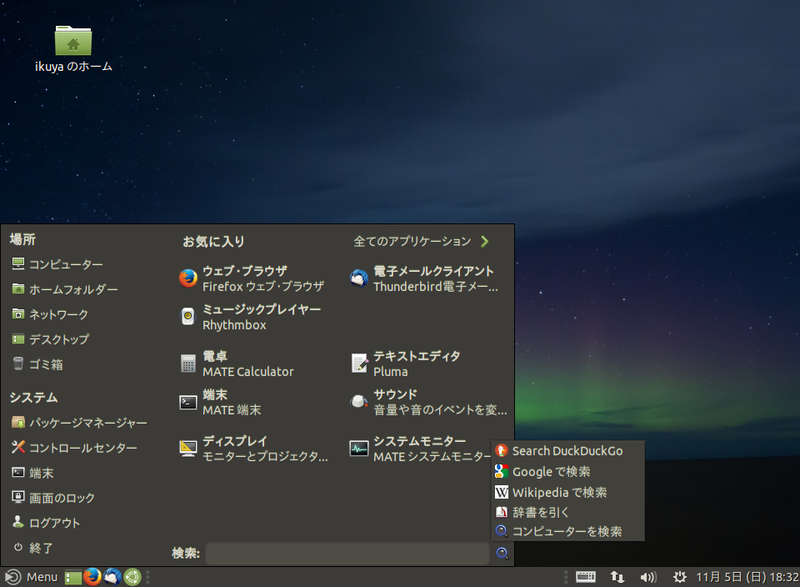
各種アプリケーション
本題は済ませてしまいましたが、ここからは筆者が考えるMATEの魅力をいくつか紹介します。MATEは各種アプリケーションもGNOME 2.xからフォークしており、中身はさておき見た目的にはあまり違いがありません。フォークにあたって名称を変更しており、その解説は第348回でしたとおりです。
GNOMEはバージョンアップに伴って主にカスタマイズ機能を削っていきましたが、MATEはそのまま残っています。例としては「ファイル」(以前の名前とパッケージ名はNautlius)とCajaの設定を比較すると、「ファイル」はタブ4つに対して(図15)Cajaは7つ(図16)もあります。自分好みに設定したい場合はMATEはおすすめです。
図15 「ファイル」の設定はタブ4つ
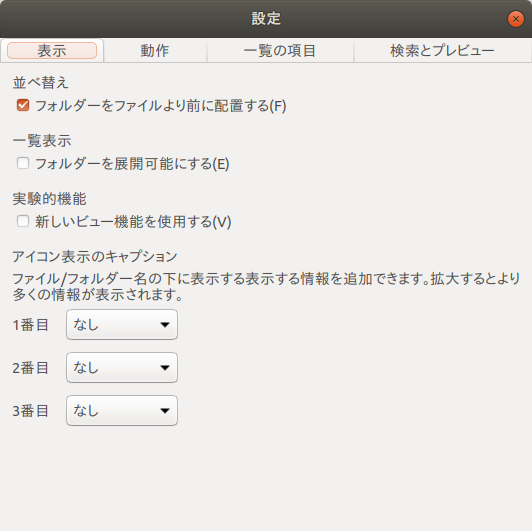 図16 Cajaの設定はタブ7つ
図16 Cajaの設定はタブ7つ
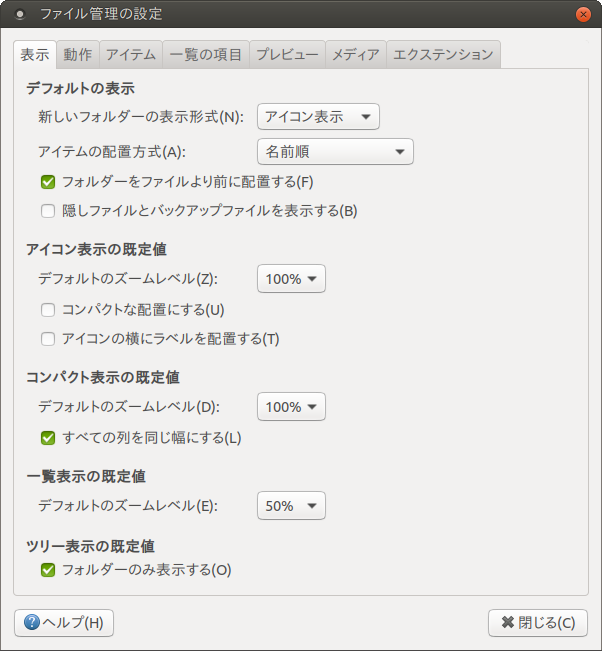
また、ドキュメントビューアーのAtrilはフォーク元のEvinceよりも気に入って使用しています。筆者は今のところMATEは使用していませんが、AtrilのMATEとの統合部分を無効にしたパッケージを作成し、PPAで公開しています。Evinceよりも多機能で、対応しているファイル形式が多いのが魅力的です。例えばAtrilではEPUBファイルを開くこともできます。
Fcitx
Ubuntuは17.10からGNOME Shellに移行し、インプットメソッドはFcitxからIBusに変更になりました。これはUbuntuのみでほかのフレーバーには影響しません。すなわちUbuntu MATEはFcitxのままです。GNOME ShellでFcitxを使用するにはGNOME Shell側の都合で少々困難もあるため、Fcitxを継続使用したいならUbuntu MATE(やほかのフレーバー)にするというのは一つの手です。
翻訳
MATEの翻訳状況はおおむね良好ですが、古い翻訳がそのまま残っている部分や、未訳もいくつかあります。ubuntu-mate-welcomeやインストーラー(ubiquity-slideshow-ubuntu-gnome)のようにUbuntu独自で翻訳状況がいいとはいえないものもあります。筆者だけでは手が回らないので翻訳者を随時募集しています。